Включение в сборку члена семейства частей
Если добавляемая в сборку часть является шаблоном семейства частей, то появится диалоговое окно Select Family Member [Выбрать Член Семейства]. В окне списка Matching Members
выводится список всех существующих членов семейства, которые соответствуют текущему критерию выбора (первоначально, до задания критерия выводятся все члены).

диалогового окна Select Family Member при добавлении члена семейства в сборку, запоминаются. Впоследствии они используются опциями Family Report и Update на странице Parameters page диалога Component Properties, а также выводятся в аналогичном диалоговом окне Select Family Member во время операции замены члена (Substitute) и операции Open—>As навигатора сборки.
Выбрать член семейства и создать его в сборке можно несколькими способами:
Если Вы знаете имя члена семейства, то укажите его в списке или введите имя в текстовое поле Part Name .
Выбирая член семейства по имени, дополнительно Вы можете задать критерии, которые пригодятся позднее - при выводе отчета (опция Report) и замене членов, включенных в сборку (опция Update). Использование критериев облегчает процесс проектирования сборки.
Используйте опции и критерии выбора, доступные в диалоговом окне Select Family Member.
После задания критерия выбора система ищет существующий член, удовлетворяющий этому критерию. Если такой член найден, то он включается в сборку; если нет, то создается новый член, и затем добавляется в сборку.
Ниже приведено описание и назначение секций диалогового окна Select Family Member:
| Family Attributes [Атрибуты Семейства] |
| Содержит список атрибутов семейства частей, соответствующий колонкам в электронной таблице Part Family. |
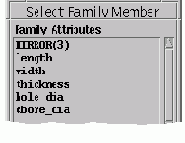
| Selection Criteria [Критерий Выбора] | В этом текстовом поле Вы можете задать условия (допустимые и недопустимые значения атрибутов), по которым будет производиться отбор членов семейства. Обратите внимание на клавишу Clear All Criteria [Очистить Все Критерии], которая позволяет отменить все заданные критерии и начать их ввод сначала. |
В приведенном ниже примере семейство частей состоит из двух членов "part_base" и "part_mirror". Обратите внимание, что эти имена выведены в окне списка Matching Members .
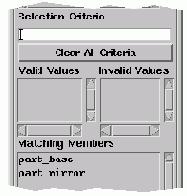
Указав в списке Family Attributes атрибут, Вы увидите, что в текстовом поле Selection Criteria
появится его имя, а в окне списка Valid Values [Допустимые Значения] - все возможные значения этого атрибута.
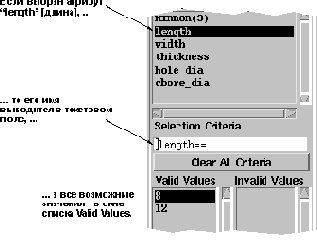
Если Вы хотите, чтобы атрибут имел какое-то определенное значение, укажите это значение в списке Valid Values . После этого остальные значения будут перенесены в окно Invalid Values [Недопустимые Значения], a в списке Matching Members останутся только те члены семейства, для которых заданное условие выполняется.
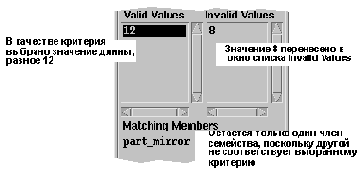
Вы можете непосредственно ввести выражение в текстовое поле Selection Criteria , причем можно задавать диапазон значений или увязать несколько атрибутов, даже если это атрибуты разных частей.
|
Part Name [Имя Части] |
В этом текстовом поле Вы можете явно задать имя добавляемой части.  |
|
Select Template [Выбрать Шаблон] |
Из семейства выбирается сам шаблон. |